Всем привет! Давайте посмотрим все причины, из-за чего игра может сворачиваться сама по себе в Windows 10, 11, 7 или 8:
- Неправильная работа окон и «Проводника».
- Включаем залипание клавиш.
- Режим Scroll Lock.
- В трее висят программы, которые работают с некоторыми кнопками.
- Вирусы.
- Привязка окна и игровой режим.
- Некорректная работа драйвера видеокарты.
- Кривая сборка игры.
Все эти возможные причины мы разберем в статье ниже. Также я дам советы – что нужно делать, чтобы игра больше не сворачивалась. Поехали!
- Вариант 1: Перезапуск проводника
- Вариант 2: Выключение залипания клавиш
- Вариант 3: Автозагрузка и программы в трее
- Вариант 4: Игра не на весь экран
- Вариант 5: Включен режим Scroll Lock
- Вариант 6: Уведомления и фокусировка внимания
- Вариант 7: Привязка окна
- Вариант 8: Драйвера
- Вариант 9: Запуск устранение конфликта программ
- Вариант 10: Игровой режим
- Вариант 11: Анализ и дополнительные советы
- Видео
Вариант 1: Перезапуск проводника

Итак, что же нам делать, если у нас сворачивается игра в Windows 10 или 11. Очень часто причиной становится стандартный «Проводник», который напрямую работает с окнами системы.
Читаем – как перезапустить «Проводник».
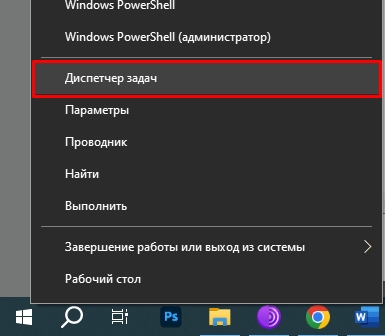
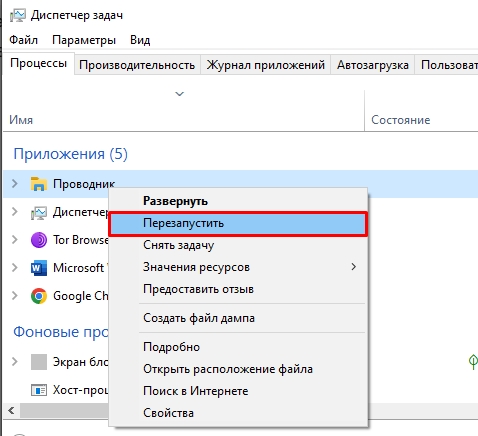
Вариант 2: Выключение залипания клавиш
Сам с подобным сталкивался не раз. Смысл в том, что если вы несколько раз нажмете по кнопке Shift, Ctrl или Alt, то любая игра свернется, и вылезет окно с вопросом: «Вы хотите включить залипание клавиш?». Давайте эту функцию выключим.
Читаем – как отключить залипание клавиш в Windows 10 или Windows 11.
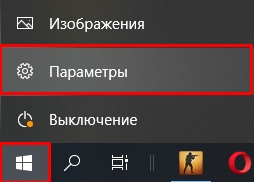
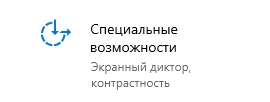
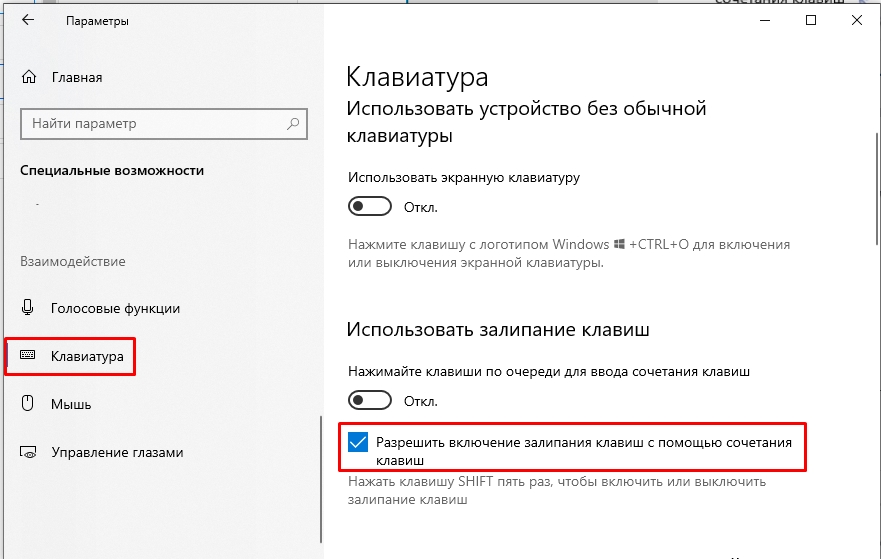
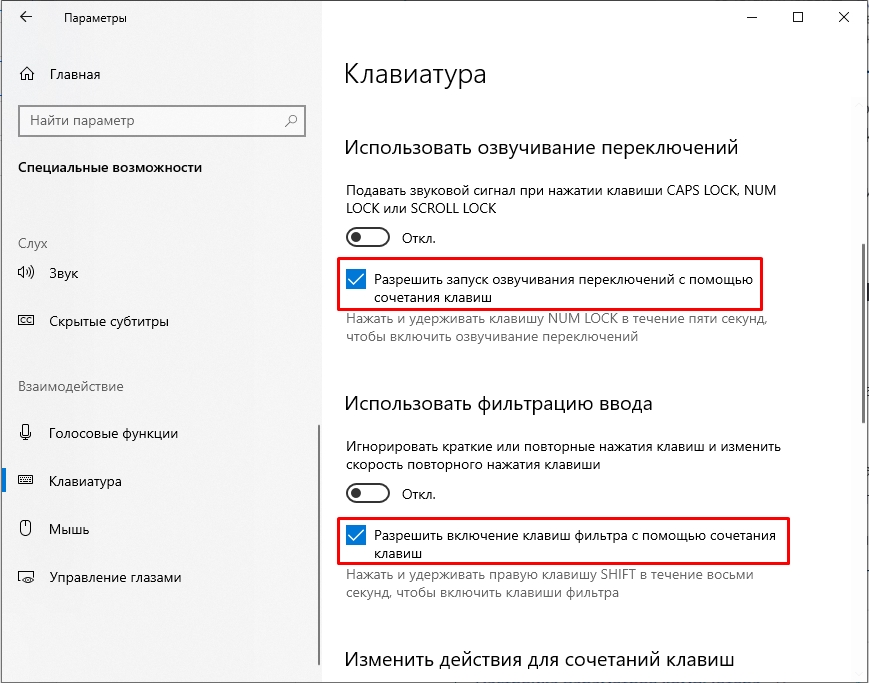
Вариант 3: Автозагрузка и программы в трее
Пишу вариант, с которым я столкнулся сам. Суть – сворачивается игра сама по себе, но я долго не мог понять почему. Как оказалось, вся проблема была в программе, которая была запущена и висела в трее. В моем случае это было приложение для быстрых скриншотов. Но особой разницы нет, так как и другие программы могут мешать вам играть.
Что же нам нужно делать? Вы можете вручную закрыть все программы в трее, кликнув правой кнопкой мыши, и выбрав команду «Выйти» или «Закрыть». Но после перезагрузки все вернутся на круги своя. Поэтому я советую полностью очистить и убрать все из автозагрузки.
Читаем – как очистить автозагрузку и всё оттуда убрать.
Вариант 4: Игра не на весь экран
Возможно, у вас в настройках игры стоит режим не «На весь экран». Например, есть альтернативный режим «Окно без рамок», когда игра заполняет весь экран, но на самом деле она запущена в окне. В таком случае некоторые уведомления Виндовс могут мешать и вылезает поверх игры.



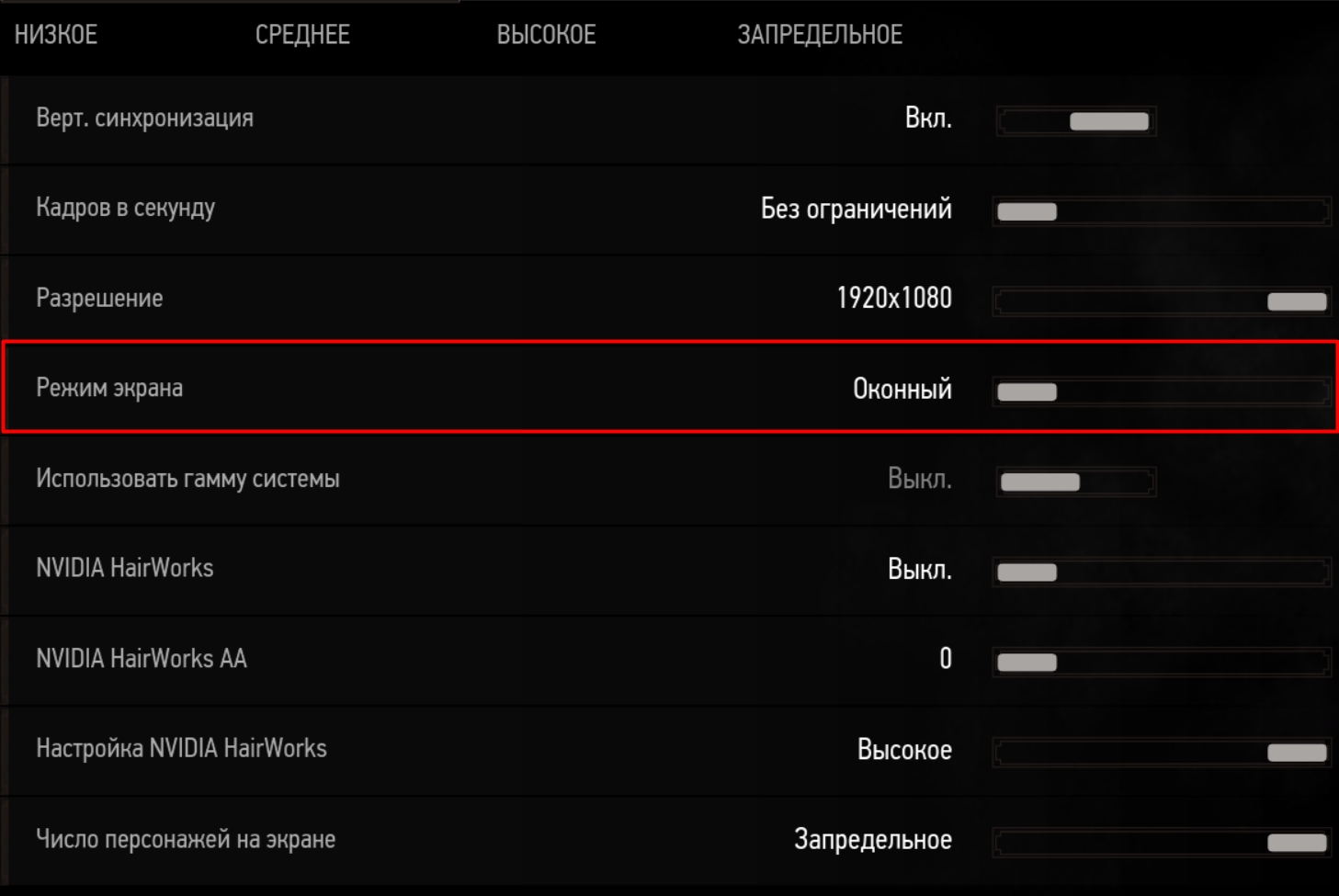
Вариант 5: Включен режим Scroll Lock
Иногда причина в том, что включен режим «Scroll Lock», чтобы его деактивировать, найдите на клавиатуре кнопку и нажмите по ней:
ScrollLock
Более подробно про данный режим – читаем в этой статье (переходим по ссылке).
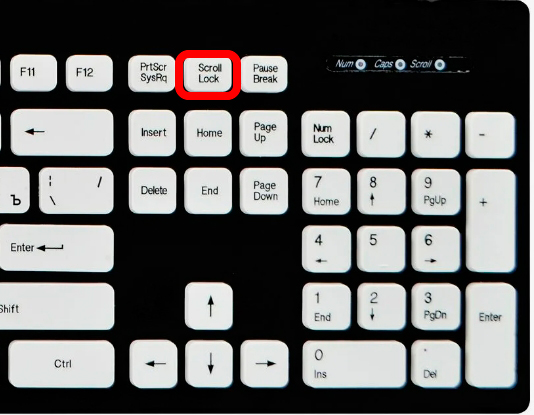
Вариант 6: Уведомления и фокусировка внимания
Еще один вариант, когда игра сама сворачивается в Виндовс 10 или Виндовс 11 – это включены уведомления от системных приложений.
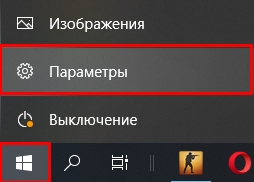

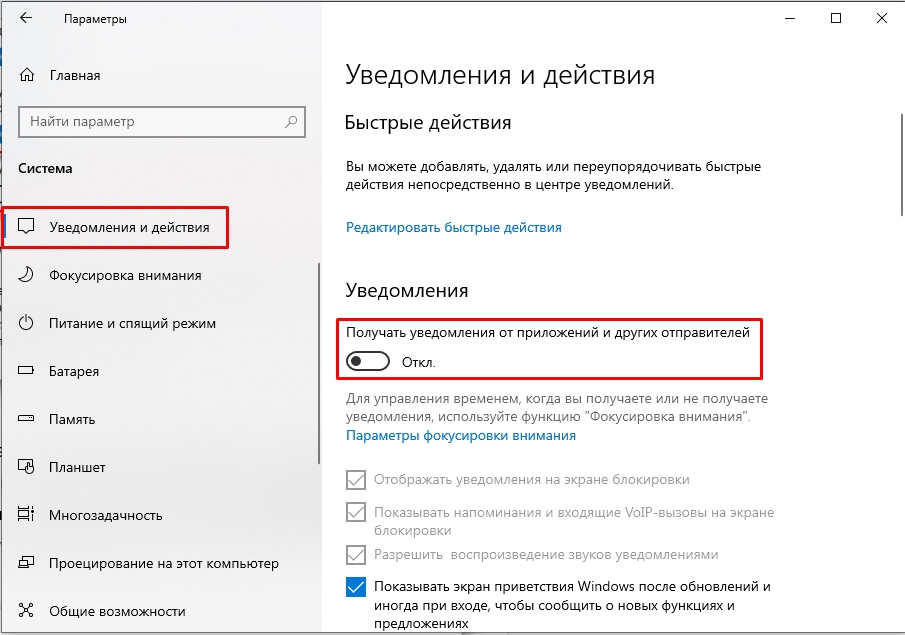
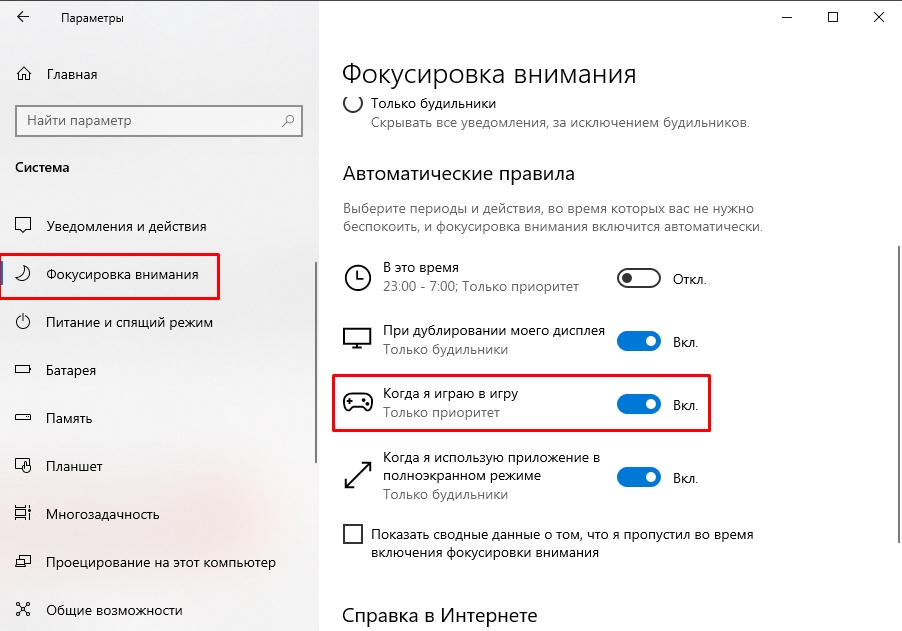
Вариант 7: Привязка окна
Возможно, идет неправильная работа с окнами, при которой начинается изменения размера окна, и вас выбрасывает из игры. Заходим в «Пуск» – «Параметры» – «Система» – «Многозадачность» – отключите параметр «При прикреплении окна автоматически изменять его размер…».
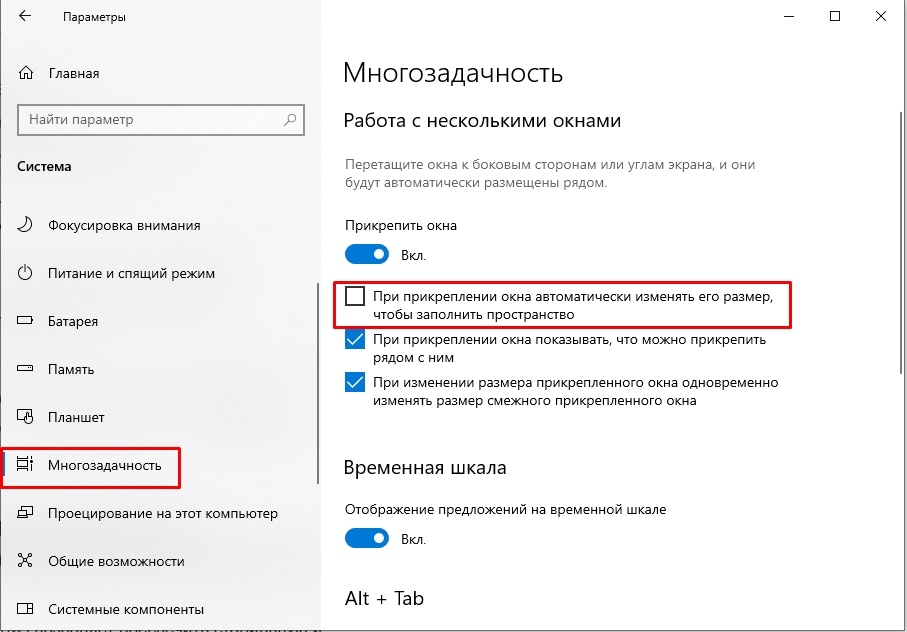
Вариант 8: Драйвера
В первую очередь на что мы можем пенять в данном случае, это на драйвер видеокарты. Я настоятельно рекомендую их обновить до последней версии, но перед этим обязательно установите и обновите дрова для материнской платы. Инструкцию по обновлению читаем ниже.
Как полностью обновить драйвера на компьютере.
Вариант 9: Запуск устранение конфликта программ
Возможно, в системе есть некоторые программы, которые не совместимы или конфликтуют друг с другом. Можно выполнить запуск функции устранения этой проблемы.

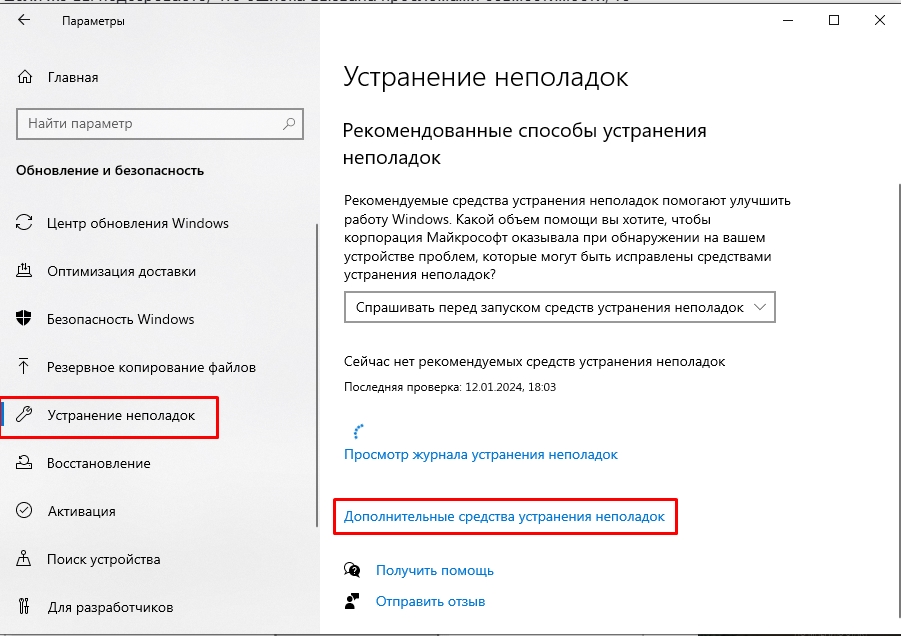
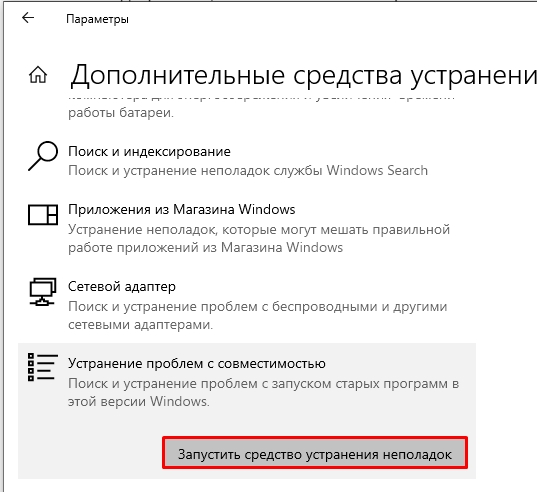
Вариант 10: Игровой режим
В Windows 10 и 11 есть функция «Игровой режим». Она позволяет перенаправлять все ресурсы ПК во время игры. Поэтому я советую попробовать её включить или, наоборот, выключить и проверить работу игрушки. Более подробно об этом – читаем тут (переходим по ссылке).
Вариант 11: Анализ и дополнительные советы
Если проблема не решена, нам нужно попробовать выяснить, что именно сворачивает игру. Поэтому делаем следующее:
- Если игра ранее работала нормально, но проблема появилась внезапно – попробуйте вспомнить, что вы ранее устанавливали и делали. Возможно, инсталлировали какие-то программы? Стоит их удалить.
- Попробуйте отключить ваш антивирус.
- Проверьте систему на наличие вирусов.
- Добавьте игру в исключение брандмауэра.
- Попробуйте удалить ваш антивирус.
- Если вы скачивали игру со странного источника (может Торрент?) – попробуйте найти другую сборку игры, возможно, проблема в ней.
- Если игра не сворачивается, а закрывается, то проблема решается совсем по-другому. Возможно, в самой игре возникает какая-то непредвиденная ошибка.
Я перечислил все возможные причины и решения. Если вы найдете что-то свое – напишите об этом, пожалуйста, в комментариях. До новых встреч на портале WiFiGiD.RU.







